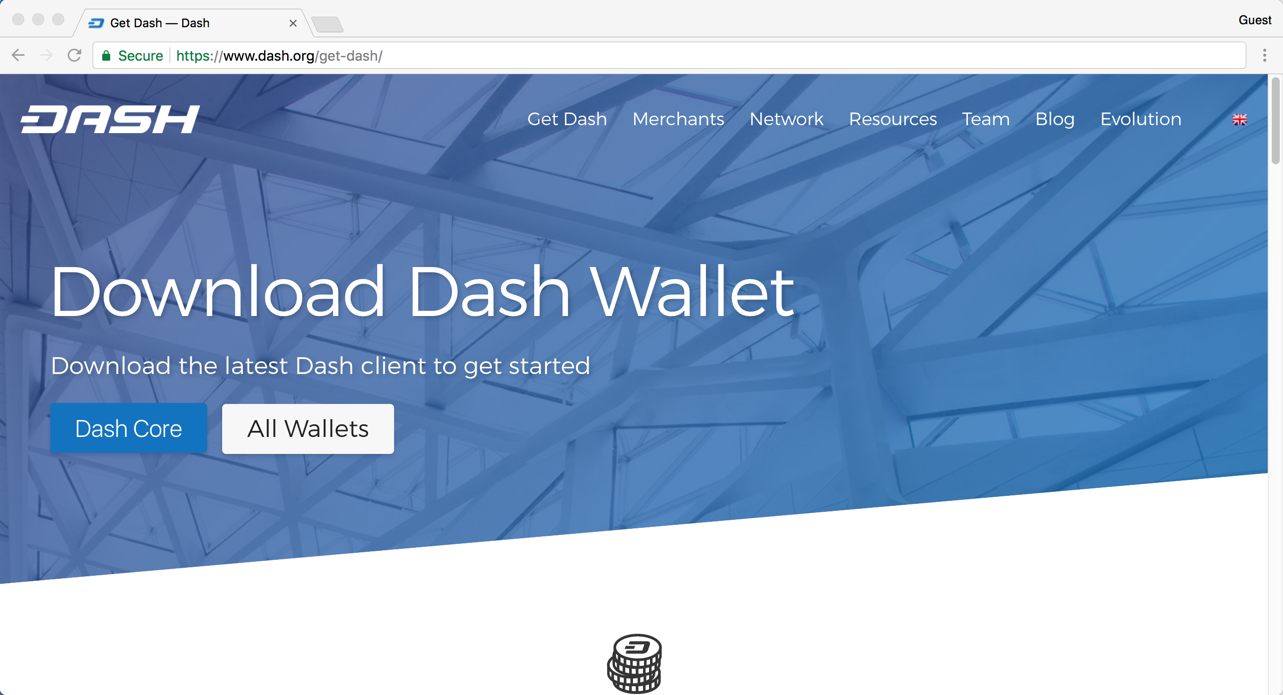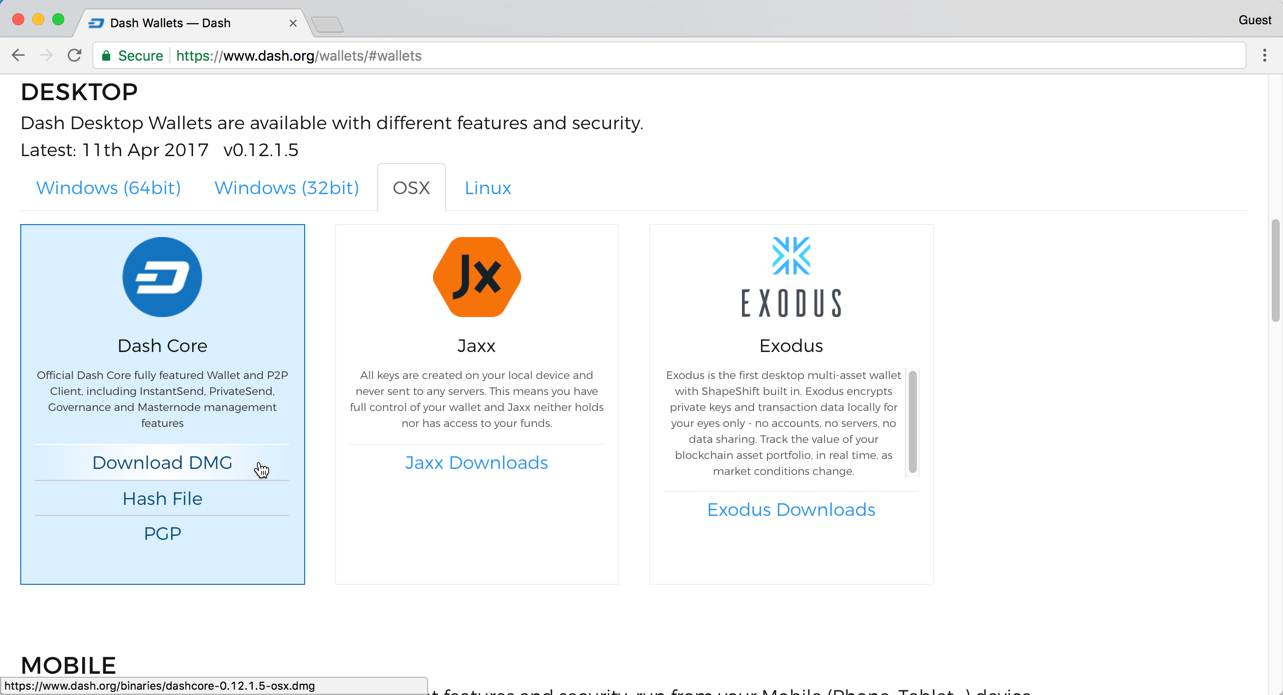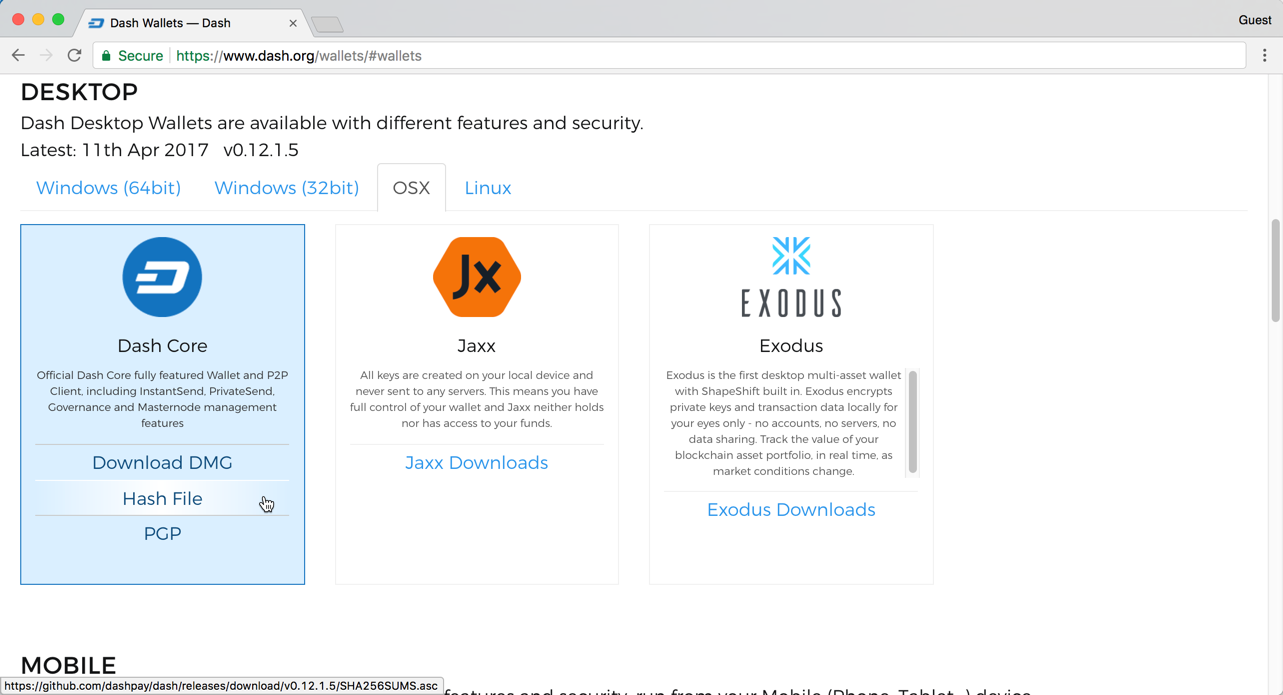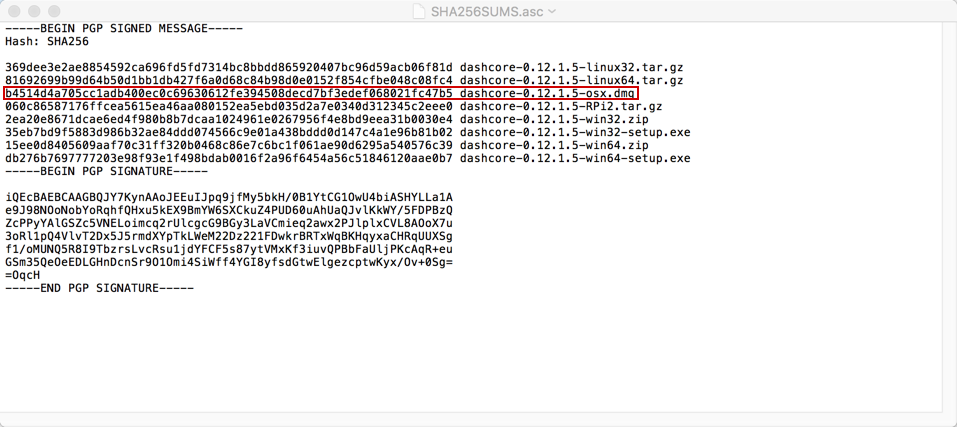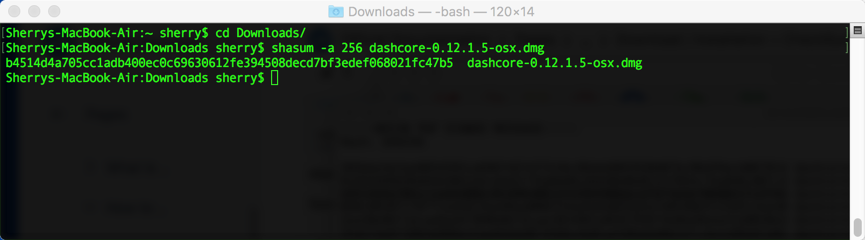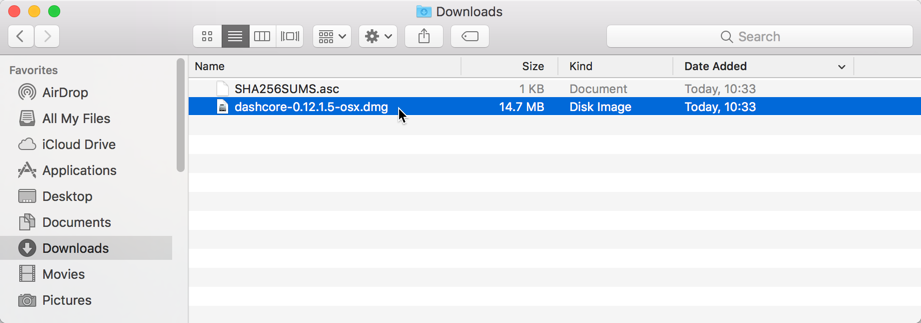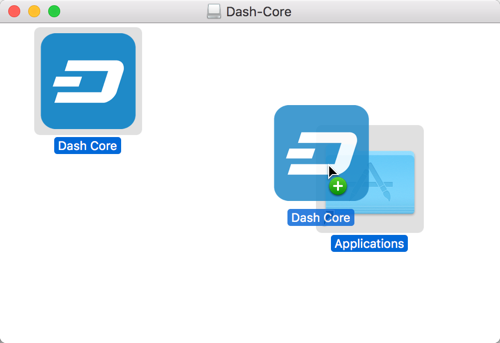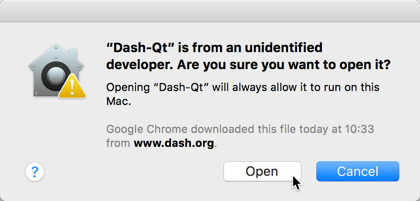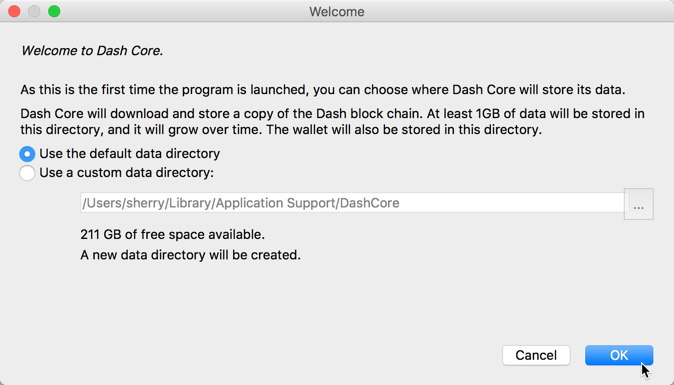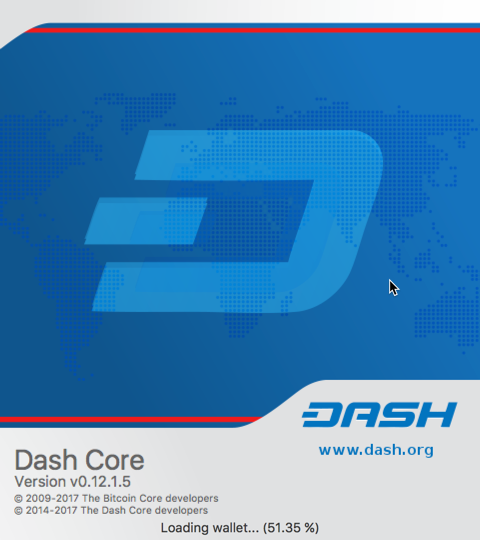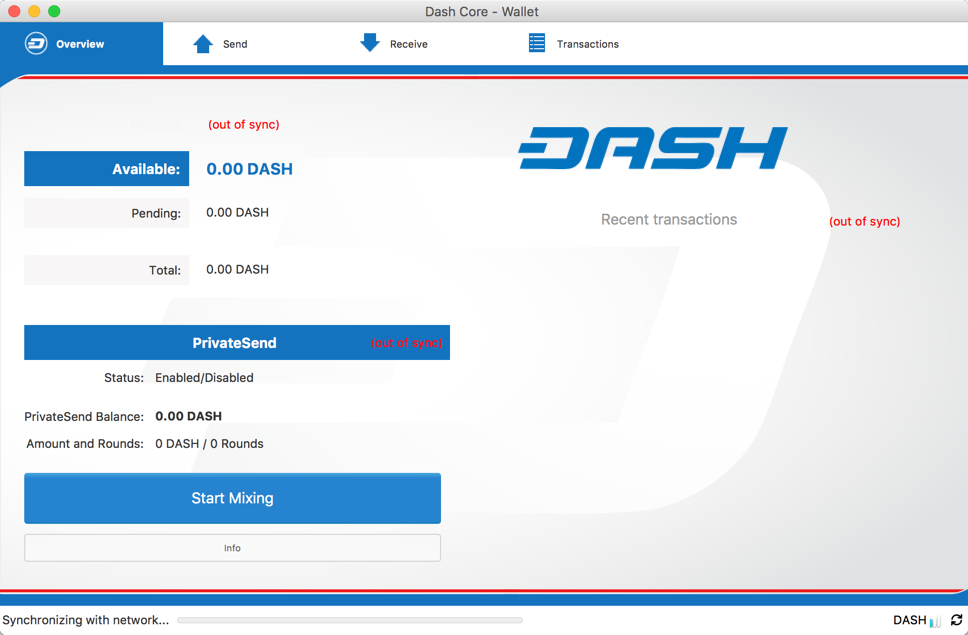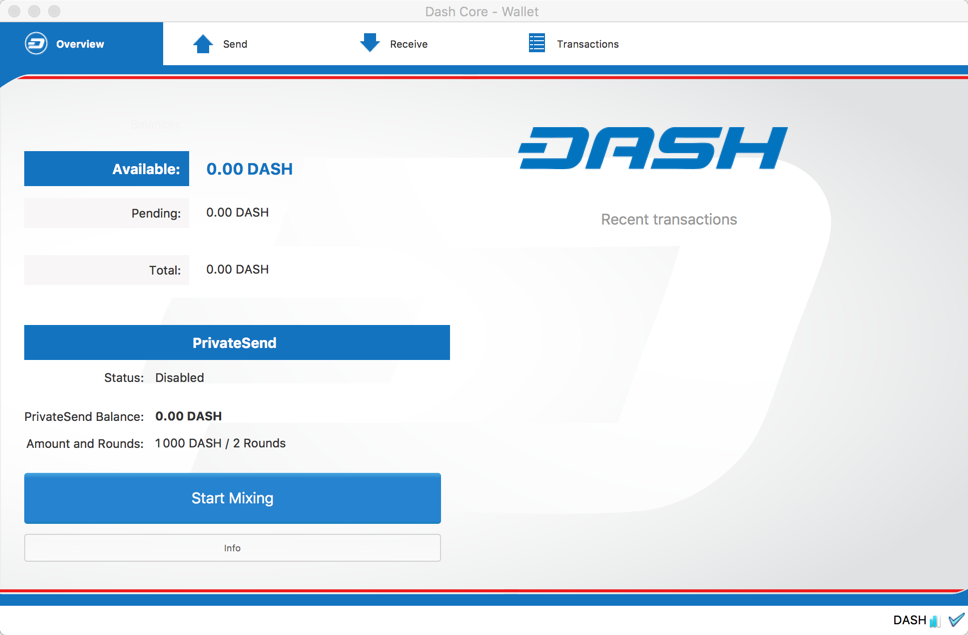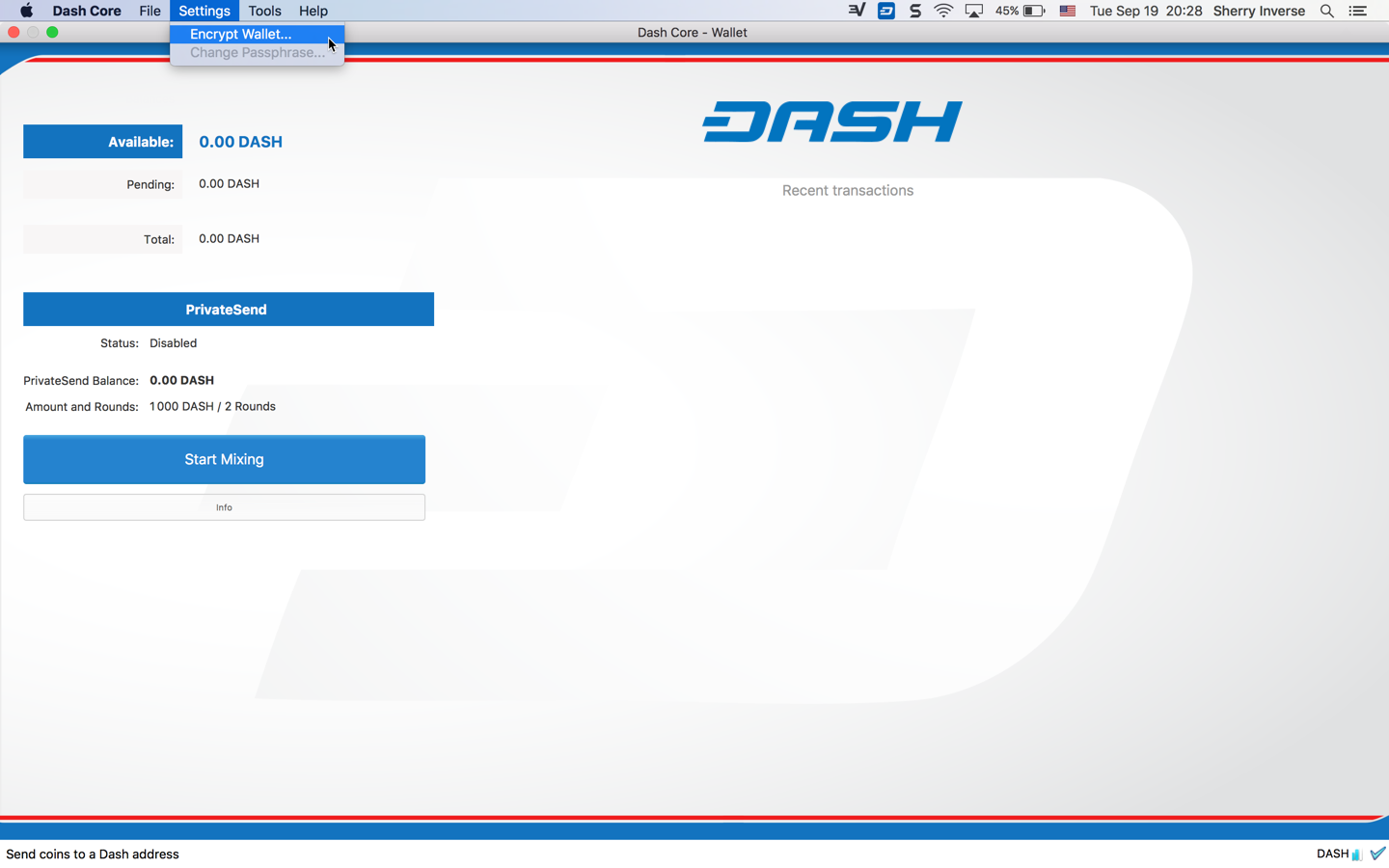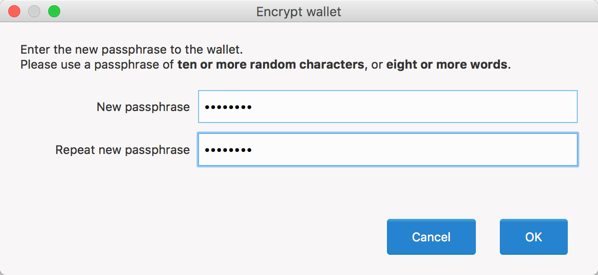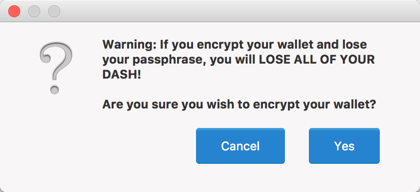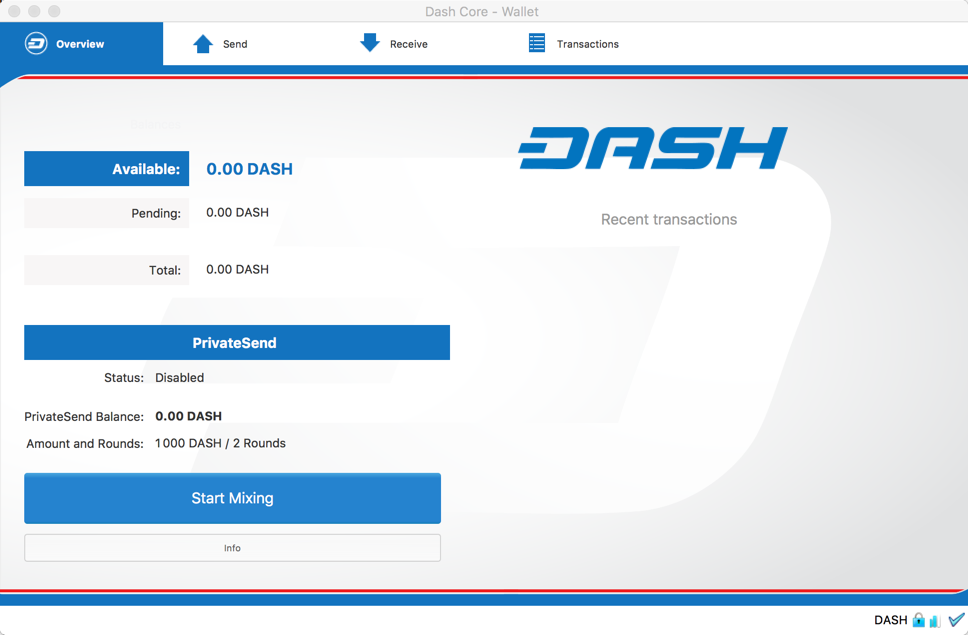Guia de instalação no macOS¶
Este guia descreve como baixar, instalar e criptografar a carteira do Dash Core para macOS. O guia foi escrito para o macOS Sierra, mas as etapas devem ser semelhantes para outras versões.
Downloading da Carteira Dash Core¶
Visit https://www.dash.org/get-dash to download the latest Dash Core wallet. In most cases, the website will properly detect which version you need. Click the blue Dash Core button to download the installer directly.
Se a detecção não funcionar, você precisará escolher manualmente o seu sistema operacional. Vá para https://www.dash.org/wallets, selecione a guia OSX e clique em Download DMG.
Salve o arquivo que você baixou na sua pasta Downloads.
Verificando Dash Core¶
Essa etapa é opcional, mas é recomendável verificar a integridade do arquivo que você baixou. Isso é feito verificando o hash SHA256 com o hash publicado pela equipe de desenvolvimento do Core do Dash. Para visualizar o hash publicado, clique no botão Arquivo Hash na página de download da carteira.
Assim que o arquivo do Dash Core e o arquivo de hash tiverem sido baixados, clique duas vezes no arquivo de hash ou exiba-o no navegador e localize o valor de hash do arquivo do Core e e do Core que você baixou.
Esse valor de hash deve corresponder ao valor de hash do arquivo que você baixou para garantir que seja autêntico e não foi corrompido durante o trânsito. Para fazer isso, abra o Terminal, navegue até o local onde você salvou o arquivo e execute o seguinte comando, substituindo a versão pela versão específica do arquivo que você baixou:
shasum -a 256 dashcore-version-osx.dmg
Se os hashes coincidirem, você terá uma cópia autêntica da Carteira Dash para macOS.
Instalando o Dash Core¶
Abra o Finder e navegue até a pasta Downloads. Em seguida, clique duas vezes no arquivo .dmg que você baixou para descompactá-lo. Aparece uma janela mostrando o conteúdo do arquivo.
Arraste o arquivo do aplicativo Dash Core para a pasta Aplicativos para instalar o Dash Core.
Executando o Dash Core pela primeira vez¶
Para executar o Dash Core pela primeira vez, abra o Launchpad ou navegue até a pasta Aplicativos no Finder. Clique duas vezes em Dash Core ou Dash-Qt para iniciar o aplicativo. Você pode ver um aviso sobre a abertura de um aplicativo de um desenvolvedor não identificado. Para resolver esse problema, simplesmente clique com o controle no ícone do aplicativo e escolha Abrir no menu de atalho e clique novamente em Abrir na caixa de diálogo. O aplicativo é salvo como uma exceção às configurações de segurança, e você pode abri-lo no futuro clicando duas vezes nele, assim como em qualquer aplicativo registrado.
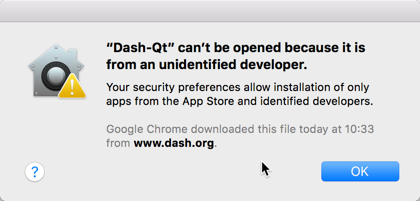
The first time the program is launched, you will be offered a choice of where you want to store your blockchain and wallet data. Choose a location with enough free space, as the blockchain can reach 10GB+ in size. It is recommended to use the default data folder if possible.
O Dash Core será iniciado. Isso levará um pouco mais do que o normal na primeira vez que você executá-lo, já que o Dash Core precisa gerar dados criptográficos para proteger sua carteira.
Sincronizando o Dash Core na rede do Dash¶
Depois que o Dash Core for instalado e iniciado com sucesso, você verá a tela de visão geral da carteira. Você notará que a carteira está «fora de sincronia» e a barra de status na parte inferior da janela mostrará o andamento da sincronização.
Durante esse processo, o Dash Core baixará uma cópia completa do blockchain de outros nós para o seu dispositivo. Dependendo da sua conexão com a internet, isso pode levar muito tempo. Se você vir a mensagem «Nenhuma fonte de bloqueio disponível», verifique sua conexão com a Internet. Quando a sincronização estiver concluída, você verá um pequeno sinal azul no canto inferior direito.
Agora você pode começar a usar sua carteira para enviar e receber fundos.
Criptografando sua carteira do Dash¶
Depois que sua carteira for sincronizada com a rede do Dash, é altamente recomendável criptografar a carteira com uma senha para impedir o acesso não autorizado. Você deve usar uma senha nova e forte que nunca usou em outro lugar. Anote sua senha e armazene-a em algum lugar seguro ou você será bloqueado fora de sua carteira e perderá acesso a seus fundos.
Para criptografar sua carteira, clique em Definições >Criptografar Carteira.
Você será solicitado a inserir e verificar uma senha.
Quando o processo de criptografia estiver concluído, você verá um aviso de que os backups anteriores da sua carteira não serão mais utilizáveis e será solicitado a encerrar o Dash Core. Quando você reiniciar Dash Core, você verá uma pequena trava azul no canto inferior direito.
Agora você pode começar a usar sua carteira para enviar e receber fundos com segurança.